PS如何将图片图案制作为画笔
PS是现在十分常用的一款图片编辑软件,有些新用户不知道如何将图片图案制作为画笔,接下来小编就给大家介绍一下具体的操作步骤。
具体如下:
1. 首先第一步先打开电脑中的PS软件,接着根据下图所示,导入相关图片。
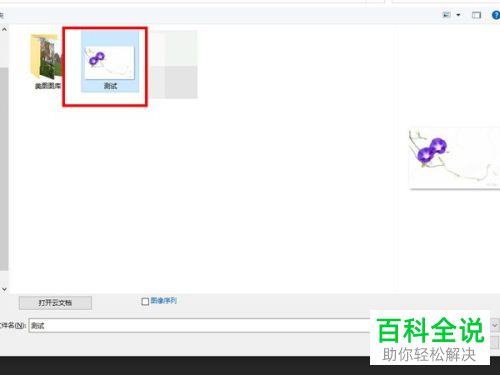
2. 第二步根据下图所示,先按照需求框选目标区域,接着按下【Ctrl+J】快捷键复制图层。

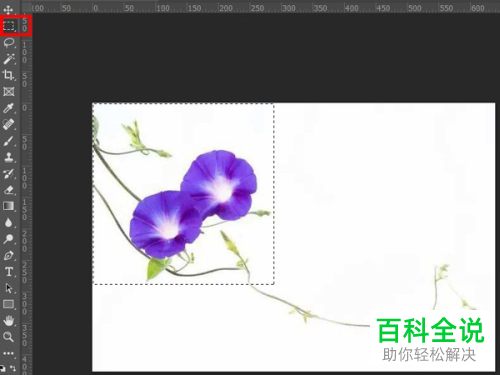
3. 第三步根据下图所示,依次点击【编辑-定义画笔预设】选项。
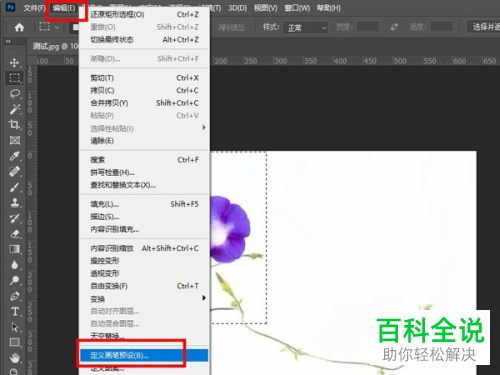
4. 最后在弹出的窗口中,先按照需求设置名称,接着根据下图所示,点击【确定】选项。
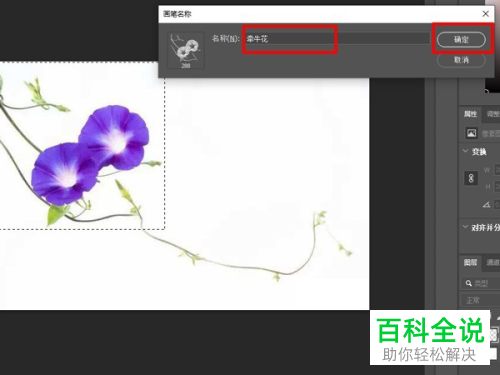

以上就是PS如何将图片图案制作为画笔的方法。
赞 (0)

